NUSTATYTI: D3D11.dll nėra skirtas vykdyti „Windows“
Klaida „C: \ Windows \ SysWOW64 \ D3D11.dll nėra skirtas veikti „Windows“ sistemoje, arba jame yra klaida“Dažniausiai susiduriama, kai vartotojas atidaro programą ar žaidimą.
The D3D11.dll failas yra „DirectX11“ platinimo dalis ir jį reguliariai naudoja žaidimai ir programos, kuriems reikia daug grafinio apdorojimo.
Nors dauguma D3D11.dll klaidos paprastai pašalinamos vartotojui iš naujo įdiegus „DirectX“ programinės įrangos kolekciją, ši konkreti problema yra šiek tiek kitokia. Dauguma vartotojų, susidūrusių su šia klaida, pranešė, kad iš naujo įdiegiant platinamus rinkinius nepavyko išspręsti problemos.
Įspėjimas: Nebandykite pakeisti savo d3d11.dll versiją su vadinamąja „švaria versija“ iš DLL atsisiuntimo svetainių. Daugelyje ten priglobtų failų bus kenkėjiškų kodų, kurie paliks jūsų sistemą būsimoms saugos atakoms. Tokiose situacijose pirmenybė teikiama oficialiems kanalams.
Jei šiuo metu kovojate su „C: \ Windows \ SysWOW64 \ D3D11.dll nėra skirtas veikti „Windows“ sistemoje, arba jame yra klaida„, Greičiausiai, išspręs šią problemą žemiau pateikti pataisymai. Mums pavyko nustatyti keletą perspektyvių metodų, kurie padės išspręsti toje pačioje situacijoje atsidūrusių vartotojų iškeltą problemą. Laikykitės nurodytų metodų, kol susidursite su taisymu, kuris išspręs jūsų situaciją.
1 metodas: paleisti SFC nuskaitymą
Prieš pasinerdami į sunkius dalykus, pažiūrėkime, ar paprastas SFC nuskaitymas gali išspręsti problemą. Kai kurie vartotojai pranešė, kad problema buvo išspręsta jiems paleidus Sistemos failų tikrintuvas naudingumas.
Pastaba: Sistemos failų tikrintuvas yra vietoje saugoma programa, leidžianti vartotojams nuskaityti ir atkurti sugadintus „Windows“ sistemos failus. Skenavimas SFC naudingumas ieškos jokių pakeitimų saugomų sistemos failų viduje. Jei pastebėsite kokių nors pakeitimų, įrankis pakeis sugadintus / atgrasius įvykius vietoje saugomomis šviežiomis kopijomis.
Atlikite toliau nurodytus veiksmus, kad atliktumėte a Sistemos failų tikrintuvas nuskaitykite ir pažiūrėkite, ar pavyksta išspręstiC: \ Windows \ SysWOW64 \ D3D11.dll nėra skirtas veikti „Windows“ sistemoje, arba jame yra klaida" sutrikimas:
- Atidarykite aukštesnę komandų eilutę, pasiekdami „Windows“ Meniu Pradėti apatiniame kairiajame kampe ir ieškotecmd“. Tada dešiniuoju pelės mygtuku spustelėkite komandų eilutę ir pasirinkite Vykdyti kaip administratorių.

- Paaukštintoje komandinėje eilutėje įveskite „sfc / scannow “ir pataikė Įveskite pradėti Sistemos failų tikrintuvas nuskaityti.

- Palaukite, kol nuskaitymas bus baigtas. Priklausomai nuo kietojo disko dydžio ir kitų kompiuterio specifikacijų, šis procesas užtruks šiek tiek mažiau nei 20 minučių.
- Kai procesas bus baigtas, uždarykite pakeltą komandų eilutę ir iš naujo paleiskite kompiuterį.
- Patikrinkite, arC: \ Windows \ SysWOW64 \ D3D11.dll nėra skirtas veikti „Windows“ sistemoje, arba jame yra klaida“Buvo išspręstas kito paleidimo metu. Jei vis dar kovojate su ta pačia problema, pereikite prie 2 metodas.
2 metodas: perregistruokite failą D3D11.dll
Nepaisant 1 metodo rezultatų, pabandykime iš naujo užregistruoti visus .DDL failus į jūsų kompiuterį ir sužinokite, ar tai sugeba išspręstiC: \ Windows \ SysWOW64 \ D3D11.dll nėra skirtas veikti „Windows“ sistemoje, arba jame yra klaida" sutrikimas. Kai kurie vartotojai pranešė, kad problema buvo išspręsta šio proceso pabaigoje.
Čia pateikiamas trumpas perregistravimo vadovas .DLL failus kompiuteryje (D3D11.dll įskaitant):
- Prisijunkite prie „Windows“ Meniu Pradėti (apatiniame kairiajame kampe) ir įveskite „cmd“. Tada dešiniuoju pelės mygtuku spustelėkite Komandų eilutė ir pasirinkiteVykdyti kaip administratoriųatidaryti pakeltą Komandinė eilutė.

- Išaukštintame Komandinė eilutė, įveskite šią komandą ir paspauskite Įveskite:
% d aplanke (* .dll) atlikite regsvr32 -s% d
- Palaukite, kol procesas bus baigtas. Gavę patvirtinimo pranešimą, uždarykite aukštesnį komandų eilutės langą ir perkraukite savo kompiuterį.
- Kito paleidimo metu iš naujo paleiskite kompiuterį, atidarykite programą, kurioje buvo rodomaC: \ Windows \ SysWOW64 \ D3D11.dll nėra skirtas veikti „Windows“ sistemoje, arba jame yra klaida“Pranešimą ir patikrinkite, ar aukščiau nurodyti veiksmai išsprendė problemą.
Jei vis tiek susiduriate su ta pačia klaida, pereikite prie paskutinio metodo.
3 metodas: rankiniu būdu pakeiskite failą d3d11.dll vietine kopija
Jei abu aukščiau aprašyti metodai pasirodė esą biustas, laikykimės drastiškesnio požiūrio. Kai kuriems vartotojams, kovojantiems su ta pačia problema, pavyko išspręsti problemą perėmusd3d11.dll failasnuo sysWow aplanką ir pakeisdami jį iš naujos kopijos iš winsxs aplanką.
Pastaba: Atminkite, kad yra du skirtingid3d11.dllfailai - vienas yra „sysWOW“ aplanką ir vieną sistema32. Toliau nurodyti veiksmai bus atliekami d3d11.dll failas, esantis „sysWOW“ aplanką.
Įspėjimas: Toliau nurodyti veiksmai bus gana techniniai ir, jei jie nebus tinkamai atlikti, gali kilti papildomų problemų su jūsų kompiuteriu. Atlikite šiuos veiksmus tik tuo atveju, jei esate įsitikinę savo sugebėjimais.
Čia pateikiamas nuoseklus vadovas, kaip perimti nuosavybės teisę įd3d11.dll failas (iš „sysWOW“), ištrindami jį rankiniu būdu ir pakeisdami vietine kopija išwinsxs aplankas:
- Prisijunkite prie „Windows“ Meniu Pradėti (apatiniame kairiajame kampe) ir įveskite „cmd“. Tada dešiniuoju pelės mygtuku spustelėkite Komandų eilutė ir pasirinkiteVykdyti kaip administratoriųatidaryti pakeltą Komandinė eilutė.

- Įklijuokite šią komandą į padidintą komandų eilutę ir paspauskite Įveskite perimti nuosavybės teisę įd3d11.dll failas: takeown / f C: \ Windows \ SysWOW64Pastaba: Jei naudojate 32 bitų architektūrą, pakeiskite „SysWow“ 64 aplanką į „SysWow“.
- Net ir dabar, kai turime failo nuosavybės teisę, vis tiek negalime jo ištrinti, nes neturime atitinkamų teisių. Norėdami juos gauti, turėsime paleisti a cacls komandą paaukštintoje komandų eilutėje, kad galėtumėte sau visiškai kontroliuoti. Norėdami tai padaryti, įklijuokite šias komandas į padidintą komandų eilutę ir paspauskite Įveskite:
„Cacls C“: „Windows“ System32 \ lt-JAV \ winload.exe.mui / G * aplikacijos *: F
Pastaba: Atminkite, kad * appuals * yra tiesiog jūsų vartotojo vardo vietos rezervavimo ženklas. Kad ši komanda veiktų, turėsite ją pakeisti savo vartotojo vardu.
- Prie "Ar tu tuo tikras?" raginimas, įveskite raidę „Y“Ir pataikė Įveskite vėl. Šiuo metu galite saugiai uždaryti pakeltą Komandinė eilutė.

- Kartą 4 žingsnis bus baigtas, galėsite ištrintid3d11.dllbylą. Lengviausias būdas tai padaryti yra naršytiC: \ Windows \ SysWOW64, ieškokited3d11.dllfailą ir jį ištrinkite.
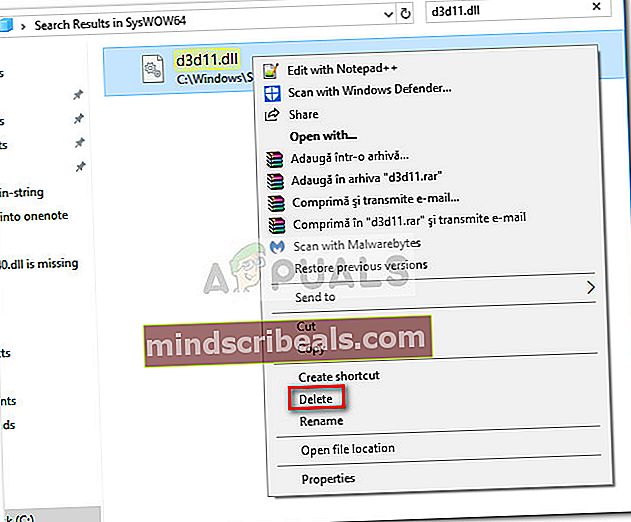
- Tada eikite į C: \ Windows \ WinSxS \ wow64_microsoft-windows-directx-direct3d11_31bf3856ad364e35_10.0.16299.248_none_079cb6546cd25135 ir nukopijuokite švarųd3d11.dllfailą iš ten.
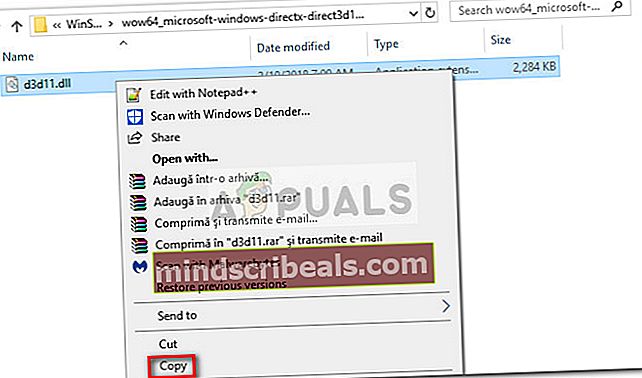 Pastaba: Jei nerandate d3d11.dll šioje vietoje ieškokite naudodami viršutiniame dešiniajame kampe esančią paieškos juostą d3d11.dll.Jei paieškos funkcija randa kelis įvykius, nukopijuokite tą, kurio data yra naujausia.
Pastaba: Jei nerandate d3d11.dll šioje vietoje ieškokite naudodami viršutiniame dešiniajame kampe esančią paieškos juostą d3d11.dll.Jei paieškos funkcija randa kelis įvykius, nukopijuokite tą, kurio data yra naujausia.- Galiausiai įklijuokite anksčiau nukopijuotąd3d11.dllfailą„SysWow“ (arba „SysWOW64“)ir perkraukite savo kompiuterį. Pažiūrėkite, arC: \ Windows \ SysWOW64 \ D3D11.dll nėra skirtas veikti „Windows“ sistemoje, arba jame yra klaida“Problema yra išspręsta kito paleidimo metu.




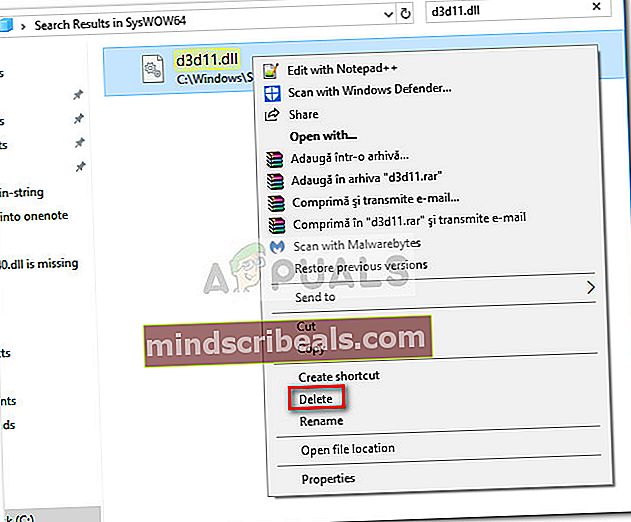
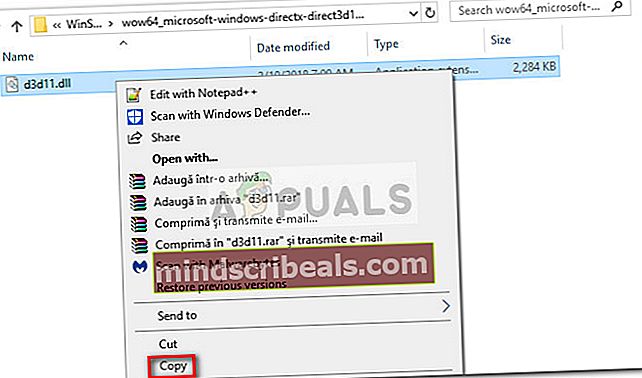 Pastaba: Jei nerandate d3d11.dll šioje vietoje ieškokite naudodami viršutiniame dešiniajame kampe esančią paieškos juostą d3d11.dll.Jei paieškos funkcija randa kelis įvykius, nukopijuokite tą, kurio data yra naujausia.
Pastaba: Jei nerandate d3d11.dll šioje vietoje ieškokite naudodami viršutiniame dešiniajame kampe esančią paieškos juostą d3d11.dll.Jei paieškos funkcija randa kelis įvykius, nukopijuokite tą, kurio data yra naujausia.








